Ogłaszanie powiadomień przez Siri na słuchawkach AirPods lub Beats
Gdy nosisz słuchawki AirPods lub zgodne słuchawki Beats, Siri może ogłaszać przychodzące powiadomienia z aplikacji, takich jak Wiadomości i Przypomnienia oraz obsługiwane aplikacje innych firm. Możesz wtedy od razu odpowiedzieć, nie używając rąk.
Co jest potrzebne
Funkcja Siri może ogłaszać przychodzące powiadomienia, jeśli używasz tych słuchawek:
AirPods Max
AirPods (2. generacji) lub nowsze
AirPods Pro (1. generacji) lub nowsze
Beats Fit Pro
Powerbeats
Powerbeats Pro
Beats Solo Pro
Zgodne słuchawki należy połączyć w parę z jednym z tych urządzeń:
iPhone z systemem iOS 15 lub nowszym
iPad z systemem iPadOS 15 lub nowszym
Włączanie funkcji Ogłaszaj powiadomienia
Otwórz aplikację Ustawienia.
Stuknij opcję Powiadomienia.
Stuknij opcję Ogłaszaj powiadomienia.
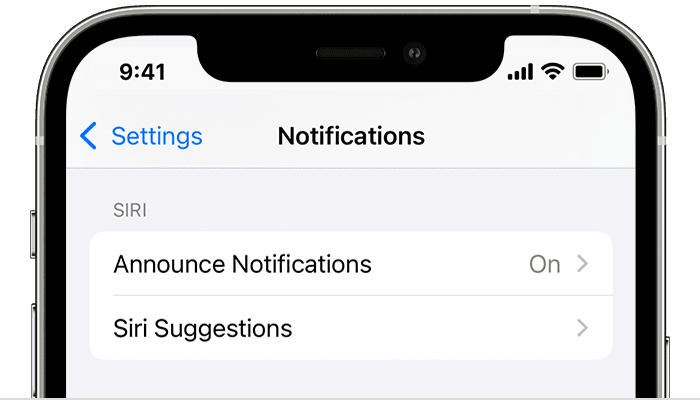
Włącz funkcję Ogłaszaj powiadomienia.
Używanie funkcji Ogłaszaj powiadomienia
Gdy ta funkcja jest włączona, Siri ogłasza przychodzące powiadomienia z aplikacji, takich jak Wiadomości i Przypomnienia oraz obsługiwane aplikacje innych firm. Siri odczytuje przychodzące powiadomienia na głos, gdy słuchawki są połączone z telefonem iPhone lub iPadem, masz je założone, a urządzenie jest zablokowane.
Jeśli używana aplikacja sklasyfikuje powiadomienie jako pilne lub jako wiadomość bezpośrednią, Siri odtwarza sygnał dźwiękowy, a następnie automatycznie ogłasza powiadomienie. Możesz też wybrać powiadomienia odczytywane przez Siri:
Na iPhonie lub iPadzie wybierz kolejno opcje Ustawienia > Powiadomienia > Ogłaszaj powiadomienia.
Stuknij opcję Wiadomości.
Wybierz opcję Pilne i Wiadomości bezpośrednie lub Wszystkie powiadomienia.
Jeśli dostosujesz centrum sterowania na iPhonie lub iPadzie w taki sposób, aby zawierało funkcję Ogłaszaj powiadomienia, możesz szybko przełączać ją w Centrum sterowania.
Jeśli otrzymujesz wiele powiadomień naraz, możesz powstrzymać Siri przed ogłaszaniem ich wszystkich, wyjmując jedną ze słuchawek dousznych lub zdejmując słuchawki nauszne.
Odpowiadanie na powiadomienia
W przypadku aplikacji, w których można wysłać odpowiedź, takich jak Wiadomości, możesz odpowiadać na powiadomienia ogłaszane przez Siri na zgodnych słuchawkach lub w pojeździe obsługującym funkcję CarPlay:
Zaczekaj, aż Siri odczyta powiadomienie. Wtedy Siri zaczyna słuchać Twojej odpowiedzi.
Powiedz Siri, że chcesz odpowiedzieć, a następnie podyktuj wiadomość. Powiedz coś podobnego do „Reply 'I'm on my way'” lub „Tell her 'I'll meet you there'”. Gdy przestaniesz mówić, funkcja Siri automatycznie odczyta Twoją odpowiedź i zapyta, czy chcesz ją wysłać.
Jeśli nie słyszysz ogłoszeń funkcji Siri
Jeśli funkcja Siri nie ogłasza powiadomień, spróbuj wykonać te kroki:
Upewnij się, że używasz zgodnego urządzenia.
Upewnij się, że słuchawki AirPods lub zgodne słuchawki Beats są połączone w parę z Twoim urządzeniem (użyj ekranu Ustawienia > Bluetooth).
Wybierz kolejno opcje Ustawienia > Powiadomienia > Ogłaszaj powiadomienia i upewnij się, że funkcja Ogłaszaj powiadomienia jest włączona.
Upewnij się, że telefon iPhone lub iPad jest zablokowany, a jego ekran jest czarny. Funkcja Siri nie ogłasza wiadomości, kiedy używasz urządzenia.
Więcej informacji
Korzystanie z powiadomień na iPhonie, iPadzie i iPodzie touch.